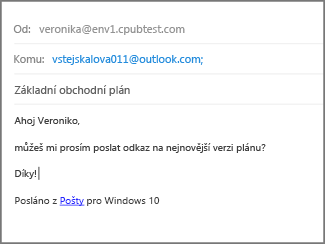Hledáte kontakty v aplikaci Pošta pro Windows 10 ?
Aplikace Pošta používá aplikaci lidé pro Windows 10 k ukládání kontaktních informací. Když otevřete novou zprávu v aplikaci Pošta pro Windows 10, začněte psát jméno kontaktu nebo e-mailovou adresu a E-mail pro Windows 10 vyhledá aplikace lidé a zobrazí seznam návrhů, ze kterých si můžete vybrat. Pokud program nemůže najít správnou osobu, můžete zvolit vyhledávací adresář.
Pokud přidáte účet Outlook.com do pošty pro Windows 10, budou se kontakty Outlook.com automaticky ukládat do aplikace lidé.
Odeslání e-mailu kontaktu uloženému v aplikaci lidé
Pokud znáte jméno nebo e-mailovou adresu kontaktu, můžete začít psát několik prvních písmen jména nebo e-mailové adresy a pošty pro Windows 10 navrhne odpovídající kontakty.
Poznámka: Ze seznamu navrhovaných kontaktů nemůžete odebrat kontakty.
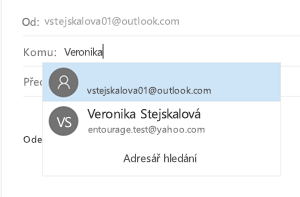
Zvolte kontakt, který chcete přidat do řádku pro e-mailovou adresu. Pokud se nenajde žádná shoda nebo pokud návrhy nezahrnou adresu, kterou potřebujete, zvolte Hledat v adresáři.
Odeslání e-mailu kontaktu z aplikace lidé
Můžete taky poslat e-mail přímo z aplikace lidé.
-
V levém dolním rohu Windows 10 zvolte tlačítko Start

-
Začněte psát lidia v levém podokně v případě, že Windows navrhuje aplikaci lidé , aplikaci otevřete.
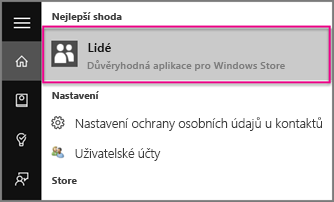
-
Do vyhledávacího pole vlevo nahoře zadejte jméno osoby, které chcete odeslat zprávu e-mailem.
-
Systém Windows navrhne jednu nebo více shod. Zvolte ten, kterému chcete poslat e-mailovou zprávu.
-
V profilu kontaktu dané osoby klikněte na její e-mailovou adresu.
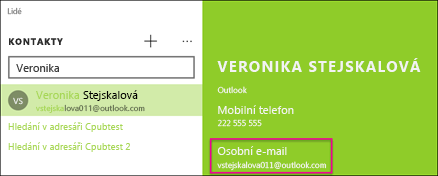
Poznámka: Jméno kontaktu, které zvolíte, musíte mít platnou e-mailovou adresu.
-
Po zobrazení výzvy zvolte e-mailovou aplikaci a klikněte na Pošta. Pokud se používá, zaškrtněte políčko vždy používat tuto aplikaci .
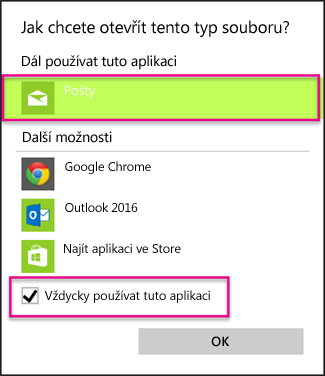
-
Pokud máte k aplikaci Pošta přidruženo několik účtů, vyberte účet, ze kterého chcete poslat e-mailovou zprávu.
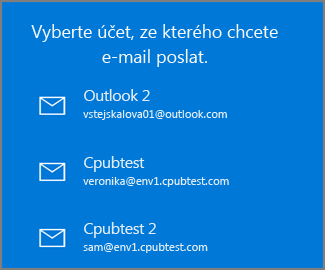
-
V aplikaci Pošta zadejte na řádek Předmět předmět zprávy a napište text zprávy. Pak klikněte na Odeslat.